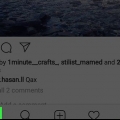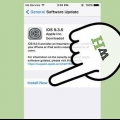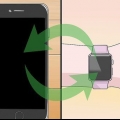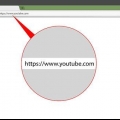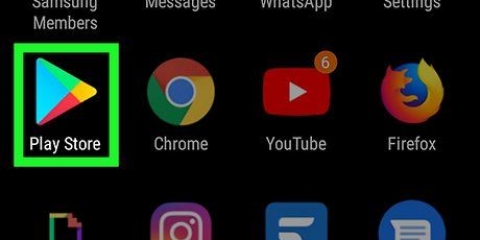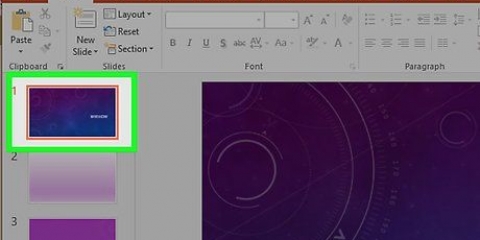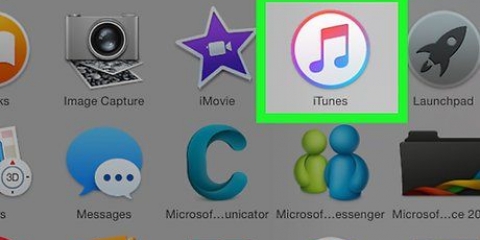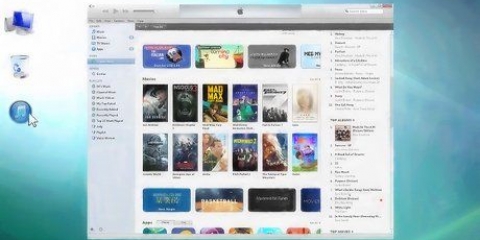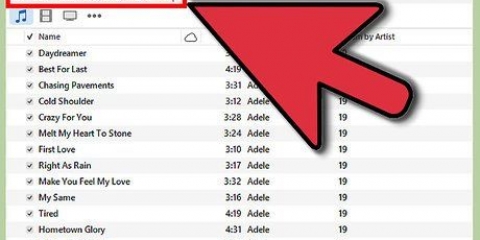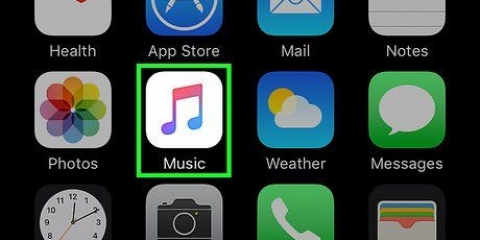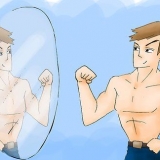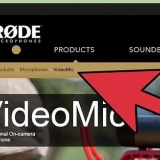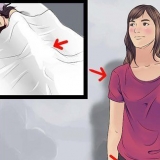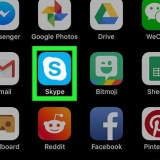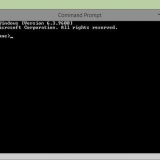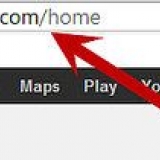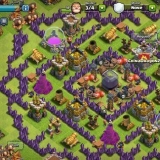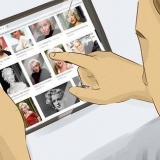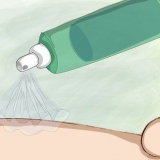Artistas Álbuns Gêneros Compilações Listas de reprodução

Adicionar música ao apple watch
Este tutorial ensinará como copiar um álbum ou playlist do seu iPhone para o seu Apple Watch.
Degraus

1. Coloque o Apple Watch no carregador. Assim que o Apple Watch estiver conectado corretamente ao carregador, a tela acenderá e você ouvirá um tom de confirmação.
- Seu Apple Watch deve estar no carregador para adicionar música a ele.

2. Verifique se o Bluetooth do seu iPhone está ativado. Deslize de baixo para cima na tela do iPhone e toque no ícone do Bluetooth se estiver branco ou cinza.
Não é possível adicionar música ao Apple Watch sem o Bluetooth ativado.

3. Abra o aplicativo Watch no seu iPhone. Toque no ícone do aplicativo Watch, que se assemelha a uma vista lateral em preto e branco de um Apple Watch.

4. Toque emMeu relógio. Esta é uma guia no canto inferior esquerdo da tela. Isso abrirá sua página de configurações do Apple Watch.
Se você tiver mais de um Apple Watch sincronizado com o iPhone, selecione o Apple Watch ao qual deseja adicionar música antes de continuar.

5. Role para baixo e toque emMúsica. Esta opção está na seção `M` da lista de aplicativos no seu Apple Watch.

6. Toque emAdicionar música…. Está sob o título "PLAYLISTS" & ÁLBUNS` no meio da página.

7. Selecione uma categoria. Toque em uma das seguintes opções:

8. Selecione a música para adicionar. Toque no álbum ou lista de reprodução que você deseja adicionar ao seu Apple Watch.
Se vocês Artistas você precisará selecionar um artista antes de poder tocar em um álbum para adicionar.

9. Aguarde a música terminar de carregar. Você verá uma barra de progresso sob o título "Upload"... ` na parte superior da tela do seu iPhone. Quando a barra de progresso desaparece, a música está no Apple Watch.
Pontas
Você pode remover músicas do seu Apple Watch pressionando Para processar no canto superior direito da página "Música" do aplicativo Watch, tocando no círculo vermelho à esquerda de uma categoria de música e à direita da música Excluir tocar.
Avisos
- Os Apple Watches têm espaço de armazenamento extremamente limitado, então você provavelmente não poderá adicionar toda a sua biblioteca de músicas ao seu Apple Watch.
- Você não pode ouvir música no Apple Watch sem primeiro sincronizar o Apple Watch com fones de ouvido ou alto-falantes Bluetooth.
Artigos sobre o tópico "Adicionar música ao apple watch"
Оцените, пожалуйста статью
Popular